I dag vil vi se på et ret interessant emne - fjernskrivebord, hvordan man konfigurerer og forbinder det. Remote Desktop Protocol (RDP) er navnet på den indbyggede Windows-protokol.
Brug af RDP giver dig mulighed for at oprette forbindelse til og styre en anden pc; følgende typer forbindelser er mulige:
- PC → PC;
- Server → Server;
- PC → Server;
- Server → PC.
Her vil jeg gerne tage forbehold for, at brugerens fjernskrivebordsserver er en serverkomponent og som standard er indbygget i OS. Vi viser dig, hvordan du opsætter og forbinder med Windows 10 som eksempel.
Trin for trin instruktioner
Tilslutning til Windows 10 Remote Desktop er en enkel proces, og du kan nemt gøre det. For at konfigurere og forbinde RDP skal brugeren have administratorrettigheder.
Nej. 1. Forberedende fase: hvad skal der gøres før tilslutning?
- Det er bydende nødvendigt at deaktivere Windows-søvn, ellers vil klienten ikke være i stand til at oprette forbindelse til skrivebordet på værtsmaskinen.
- Vi vil gerne gøre dig opmærksom på, at en korrekt forbindelse til et eksternt skrivebord via IP kun er mulig med en statisk IP.
- Du skal konfigurere din firewall, før du opretter forbindelse.
- Du skal også åbne adgang på din computer.
Lad os se nærmere på de sidste to punkter:
#2: Opsætning af en firewall
Før vi fortæller dig, hvordan du opretter og sletter en fjernskrivebordsforbindelse, vil vi gerne advare dig: Vi skal overbevise Windows-vagten om, at vores handlinger er sikre og konfigurere den.
Lad os gå til "Kontrolpanel". For at ringe, tryk på + [R] → indtast ordet "kontrol" uden anførselstegn → "OK".
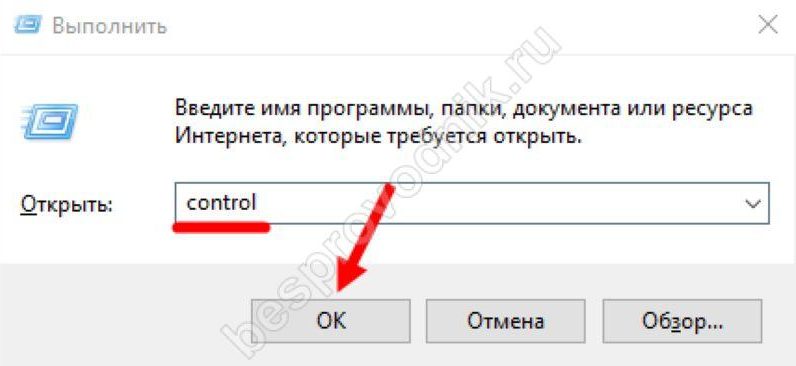
- I kategorien angiver vi små ikoner, og gå derefter til Windows Firewall for at konfigurere og tilslutte RDP i fremtiden.
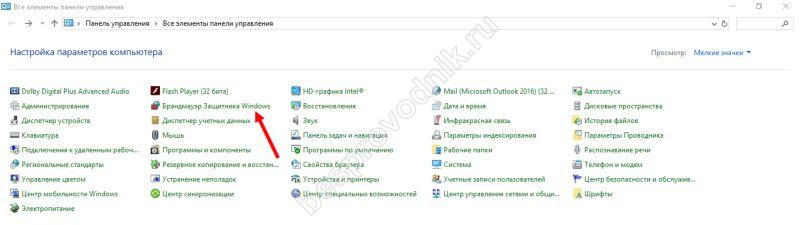
- Vælg derefter i venstre side af vinduet "Tillad kommunikation med en applikation eller komponent i en firewall" Windows Defender programmer.
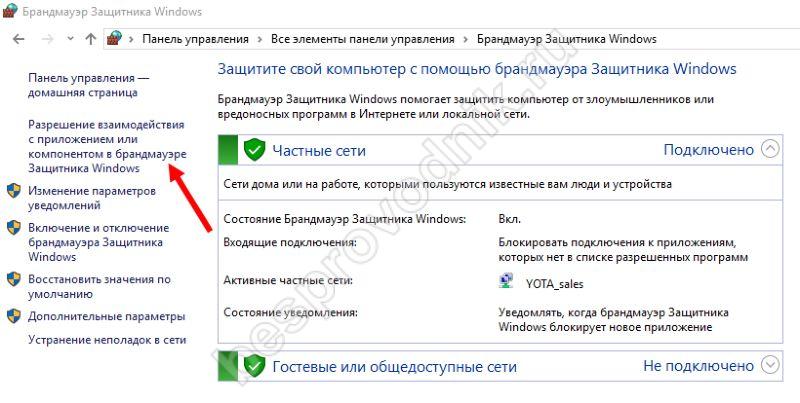
- På menuen "Tilladte programmer" Klik på skift parametre og vælg fra listen det element, der er ansvarligt for fjernstyring af Windows-systemet. Vi sætter et flueben.
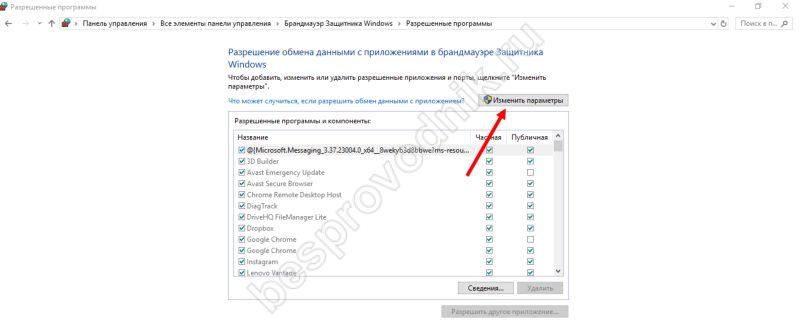
Hvis klienten kører et OS af tidligere versioner, skal du markere afkrydsningsfeltet med tilføjelsen (kompatibilitetstilstand). 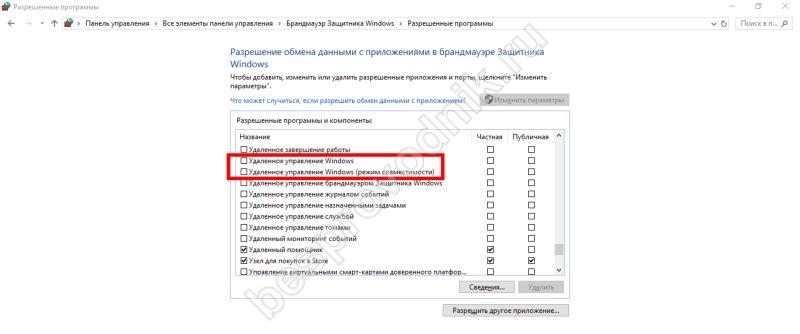
nr. 3. Hvordan åbner man adgang?
Remote Desktop Service i Windows er et indbygget OS-værktøj, men det skal aktiveres for at konfigurere og forbinde RDP: vi skal åbne adgang og sætte regler.
- Åbn Windows-indstillinger.
- Vælg en sektion "Netværk og internet", og få adgang til delingsmulighederne.
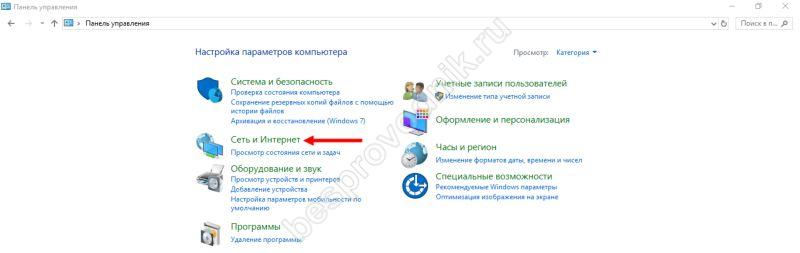
- I undermenuen "Netværksopdagelse" vælg muligheden for at aktivere netværksgenkendelse.
- Gå derefter til Fil- og printerdeling, hvor du skal aktivere delingstilstand.
- Der er kun tilbage at spare.
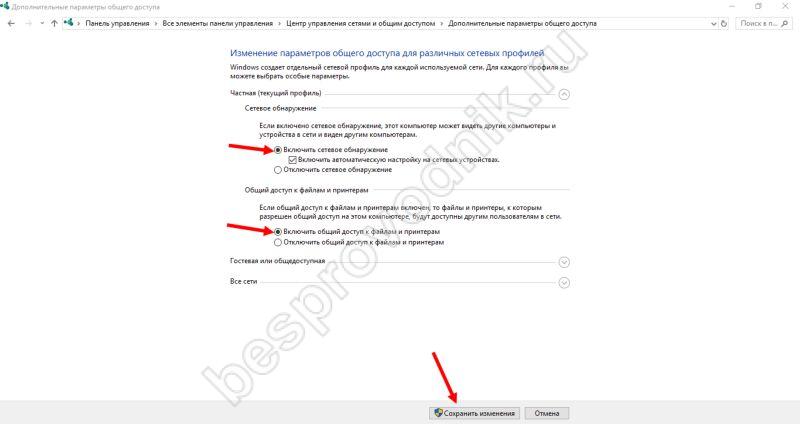
nr. 4. Tilslutning og opsætning af RDP
Hvis vi taler om, hvordan du opretter forbindelse til et eksternt skrivebord via en IP-adresse via internettet, så skal du først kende dens IP, brugernavn og adgangskode. Du kan kun oprette forbindelse og konfigurere RDP, hvis du har en statisk IP-adresse.
- På den computer, hvorfra vi vil oprette forbindelse, starter vi det hjælpeprogram, der er ansvarligt for vores opgave. Dette kan gøres gennem søgningen ved at skrive "Forbindelse til fjernskrivebord".
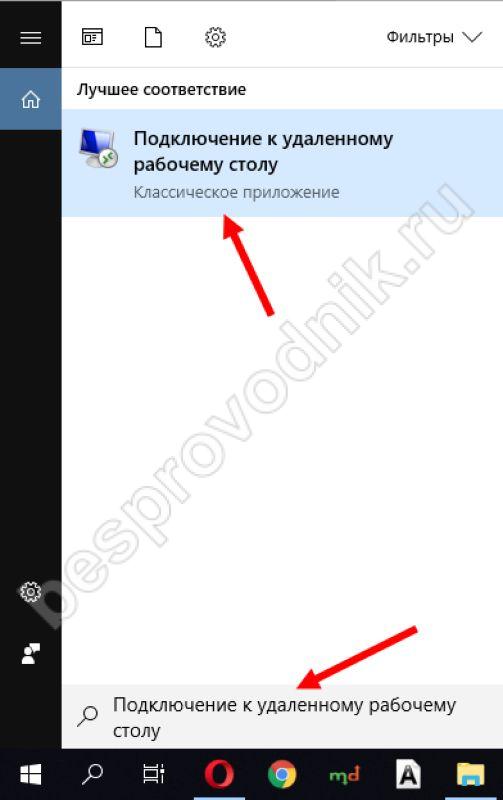
- Et vindue vises foran os med en formular, hvori vi skal indtaste værtsmaskinens IP. Klik derefter på "Forbind".
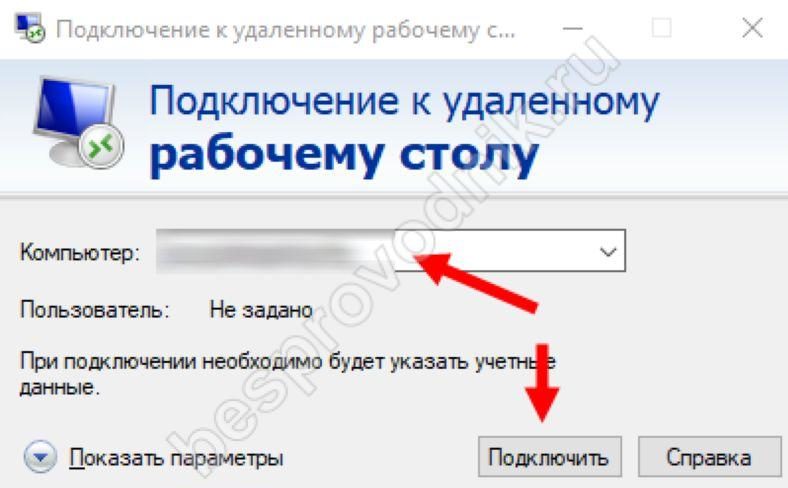
- Systemet vil bede dig om kontolegitimationsoplysninger med administratorrettigheder på værtsmaskinen. Herefter skulle forbindelsen vises.
Vi vil besvare en række af de oftest stillede spørgsmål i spørgsmål-svar-format..
Hvordan gendanner man et fjernskrivebord?
En situation, hvor der vises en meddelelse om, at forbindelsen er afbrudt og ikke kan tilsluttes igen.
Oftere sker dette af følgende årsager:
- Sikkerhedspolitikken angiver et begrænset antal samtidigt tilsluttede brugere, men dette sker for det meste i en serversituation.
- Der er ingen internetforbindelse på værtsmaskinen.
- Maskinen gik i dvaletilstand.
- Strømafbrydelse.
For at eliminere alle ovenstående årsager skal du kontakte administratoren af den samme maskine eller have fysisk adgang til at konfigurere den.
Hvordan starter man task manager på et fjernskrivebord?
De sædvanlige ++ knapper fungerer ikke med denne forbindelse, men du kan undvære dem.
- Kombinationen + + vil hjælpe.

- Brug af kommandolinjen. Startpanel → Kør → skriv "takmgr" uden anførselstegn → .
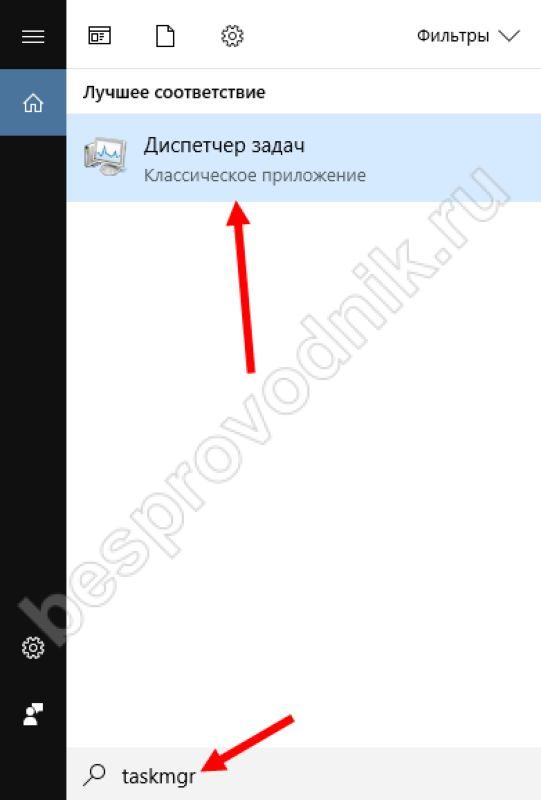
- Højreklik på proceslinjen og vælg den relevante mulighed.
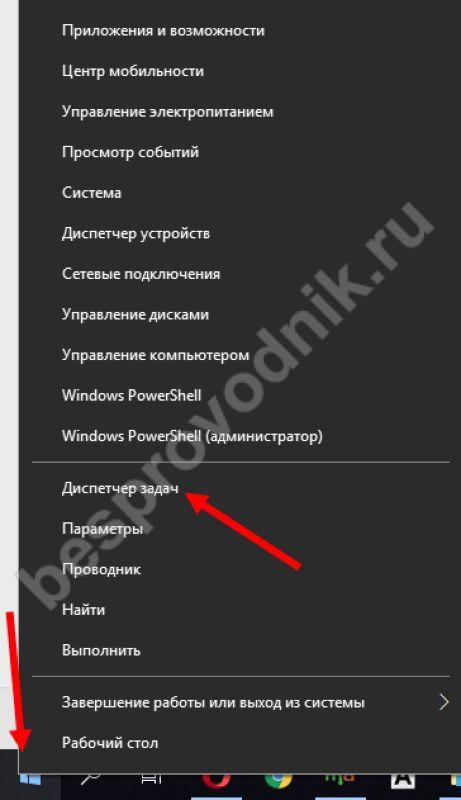
Windows rapporterer, når der oprettes forbindelse til fjernskrivebord "Der opstod en godkendelsesfejl." Der er to mulige løsninger her.
- Hvis operativsystemet viser et meddelelsesvindue og tilbyder at oprette en forbindelse, på trods af fejl → klik på "Ja" og marker afkrydsningsfeltet i det element, der ikke længere vil vise en anmodning relateret til forbindelser til denne computer.
- Fejlen er mulig og mere alvorlig, hvis klienten opretter forbindelse fra et tidligere operativsystem. I dette tilfælde skal du gøre følgende:
- Åben "Kontrolpanel"→ gå derefter til punktet "System" → og gå til afsnittet "Indstillinger...".
- Dernæst skal du fjerne afkrydsningsfeltet fra forbindelsesplaceringselementet, som angiver godkendelsesbetingelserne på netværksniveau. Det er det, der anbefales.





